В данной статье я расскажу, каким образом мне удалось решить неполадки моего ноутбука . В какой-то момент он начал моргать белым с тёмными разводами. А также при закрытии крышки ноутбука перестал отключаться монитор.

Все эти проблемы удалось решить. Каким образом? Честно, я и сам толком не понял, делал всё как обряд какой-то.
Смотрим под катом, что же я с ним делал (много фото))))…
В данной статье я расскажу, каким образом мне удалось решить неполадки моего
ноутбука Toshiba Satellite 1135-S1553. Ноутбук конечно же старенький (2003 год выпуска),
но тем не менее у меня пока нет желания его менять – со всеми задачами он справляется на ура.
Его характеристики:
• 2.4-GHz Celeron,
• 512 MB RAM (стоит 2-е планки DDR, хотя определяются как SDRAM),
• 30 GB Hard Drive (совсем недавно заменил на 80 Gb),
• DVD/CD-ROM,
• 15” XGA display (1024 by 768).
Его фото в закрытом виде:

Его фото в раскрытом виде:

В какой-то момент он начал моргать белым с тёмными разводами (Неполадка №1).
При этом ни каких сильных ударов или падения перед этим я не наблюдал.
Ударов, хлопаний крышкой тоже не было. Вот как блик выглядел:
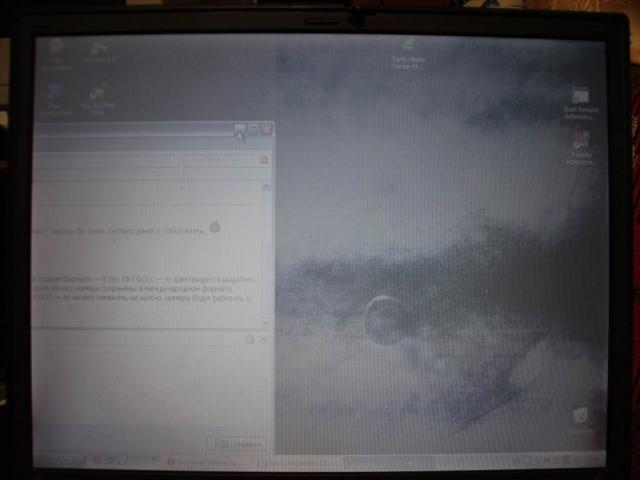 Toshiba Satellite 1135 — разборка ноутбука: неполадка ноутбука 1 — экран бликует белым прозрачный
Toshiba Satellite 1135 — разборка ноутбука: неполадка ноутбука 1 — экран бликует белым прозрачный

Вот видео ролик, демонстрирующий появление бликов на экране:
Также при закрытии крышки ноутбука перестал отключаться монитор (Неполадка №2).
За отключение отвечает небольшая кнопочка – "ходунок" "0а"
(он как бы болтается по одной оси во все стороны), на которую нажимает небольшой
палец "0б" на мониторе. Сам "ходунок" очевидно немного пострадал,
видимо из за неудачного закрытия:
 Toshiba Satellite 1135 — разборка ноутбука: система нажатия ходунка, заглушка петли монитора
Toshiba Satellite 1135 — разборка ноутбука: система нажатия ходунка, заглушка петли монитора
На нём были видны небольшие трещины, но при этом и палец значительно не доставал до "ходунка".
На самом деле я уже один раз полностью разбирал ноутбук полностью, даже до материнской
платы добрался и снял её.
Страшно было, но на тот момент все проблемы решились и я был очень рад, что всё собрал.
В этот раз мне было намного легче.
Внимание: Не рекомендую разбирать свой ноутбук самим. Это может привести ноутбук в негодность.
Автор, т.е. я, не несёт ответственности за ваши действия, и последствия.
Далее по стадиям я буду разделять обе неполадки и описывать немного их раздельно.
Постановка диагноз по наблюдениям.
Неполадка №1. Я заметил, что если большая часть экрана с чёрным или иногда просто тёмным цветом, появляются блики.
Логические выводы:
• То что это не драйвера точно знал, из-за того, что блик горит во время тестов BIOS.
• Также это не проблема механического характера, из-за его периодического появления. Если я например смотрю фильм, развернув изображение на полный экран, изображение бликует, если же в оконном приложении – то всё в порядке.
• Также блики не зависели от времени работы, что откидывало возможность какого либо перегрева.
• Это не проблема видео карты, т.к. при подключение внешнего монитора ни каких проблем не было.
Что-то мне подсказывало, что проблема в подаче питания, либо где-то в подводке сигнала к монитору. Поэтому я и решился на разбор. Что интересно, когда данная проблема появилась в прошлый раз – после полного перебора проблема исчезла. Значит дело таки в плохо соединённом контакте.
Неполадка №2. То что ходунок поломан, это конечно плохо, но тем не менее при полном нажатии своё дело он делал – монитор гас. Но вот то что при закрытии экран неплотно прижимался – мне кажется решить можно. Хотя сами петли не имели люфта, они могли просто сместиться с своего положения. Поэтому я подумал, что для этого не помешало бы снять монитор и даже разобрать и посмотреть как петли крепятся из нутрии. Но до этого, скажу заранее, не дошло :).
Подготовка к разборке.
При разборке необходимо иметь отвёртки крестом. Изнутри а также для снятия крышки на вентилятором применяются пятиугольные, но их я не трогал, т.к. для решения моей проблемы этого не требовалось.
Для того, чтобы поддеть заглушки и панели я пользовался маленькой отвёрткой минус. Для отсоединения шлейфов – стоматологический пинцет. Это можно сделать и просто маленькой отвёрткой.
Также в процессе сборки я чистил контакты с помощью ватных гигиенических палочек и спирта. Водка тоже сойдёт ;)…
Перед разборкой отсоедините все USB устройства, сетевые кабеля, шнур питания, а также снимите батарею:
 Toshiba Satellite — разборка ноутбука: место батареи
Toshiba Satellite — разборка ноутбука: место батареи
 Toshiba Satellite — разборка ноутбука: батарея снята
Toshiba Satellite — разборка ноутбука: батарея снята
Разборка ноутбука.
И так приступим. На старых моделях ноутбуков Toshiba все крепежи обычно прикрыты заглушкой над клавиатурой. Она держится с помощью крючков, которые сломать будет трудно. Хотя на других моделях заглушку поддевают с права, в моей модели это легче было сделать с лева:
 Разборка ноутбука: цепляю заглушку
Разборка ноутбука: цепляю заглушку
 Разборка ноутбука: цепляю заглушку пальцем
Разборка ноутбука: цепляю заглушку пальцем
 Разборка ноутбука: вынимаю заглушку
Разборка ноутбука: вынимаю заглушку
Сняв заглушку, видны крепежи клавиатуры К1:
 Разборка ноутбука: без заглушки — схема
Разборка ноутбука: без заглушки — схема
Также на этой схеме отмечена кнопка выключения Б1 а также под заглушкой было три отверстия Б2 — в более поздней модели там находятся функциональные кнопки. У меня же их нет.
Для того, чтобы снять клавиатуру, необходимо скрутить крепежи К1:
 Разборка ноутбука — : Убираем клавиатуру 1
Разборка ноутбука — : Убираем клавиатуру 1
 Разборка ноутбука — : Убираем клавиатуру 2
Разборка ноутбука — : Убираем клавиатуру 2
Вот схема того, что под клавиатурой:
 Разборка ноутбука: Клавиатура убрана — условная схема
Разборка ноутбука: Клавиатура убрана — условная схема
 Toshiba Satellite 1135 — разборка ноутбука: без клавиатуры с приближением схема
Toshiba Satellite 1135 — разборка ноутбука: без клавиатуры с приближением схема
Условные обозначения:
1. Шлейф подключение монитора к материнской плате;
2. Заземление шлейфа подключение монитора;
3. Провод, соединения WiFi модуля с антенной в мониторе
4. Шлейф подключения клавиатуры
5. Шлейф подключения тачпада
6. Крепление заглушки крепежа роликов монитора
Т.к. я планировал отключить монитор, сразу же я отсоединил шлейф 1 и 2. Для отсоединения по торцам необходимо немного оттянуть фиксаторы от шлейфа :
 Toshiba Satellite 1135 — разборка ноутбука: отсоединение шлейфа монитора
Toshiba Satellite 1135 — разборка ноутбука: отсоединение шлейфа монитора
После того как я отсоединил монитор, я почистил ватными гигиеническими палочками с спиртом все видимые контакты, а также подогнул для более лучшего контакта дугу 2а на заземлении. После этого я подсоединил монитор, включил ноутбук и мерцание пропало:
 Toshiba Satellite 1135 — разборка ноутбука: снятый шлейф монитора
Toshiba Satellite 1135 — разборка ноутбука: снятый шлейф монитора
Решение неполадки №1. Судя по всему проблема с мерцанием была именно в соединение монитора с материнской платой, как я и предполагал.
Для решение следующей неполадки, по моему, необходимо полностью снять монитор.
Т.к. клавиатура также соединена с материнской платой шлейфом, я её отсоединил, чтобы не мешалась. Его можно и не отсоединять. По торцам соединения необходимо немного оттянуть фиксаторы (4а и 4б) и шлейф выскочит без проблем:
 Toshiba Satellite 1135 — разборка ноутбука: отсоединение шлейфа клавиатуры и тачпада
Toshiba Satellite 1135 — разборка ноутбука: отсоединение шлейфа клавиатуры и тачпада
Крепление петель монитора прикрыто заглушками. Заглушки прикреплены болтами 6:
 Toshiba Satellite 1135 — разборка ноутбука: система нажатия ходунка, заглушка петли монитора
Toshiba Satellite 1135 — разборка ноутбука: система нажатия ходунка, заглушка петли монитора
Для снятия заглушки её необходимо сдвинуть в сторону:
 Toshiba Satellite 1135 — разборка ноутбука: Снятие заглушки петли
Toshiba Satellite 1135 — разборка ноутбука: Снятие заглушки петли
Вот все запчасти на данный момент:
 Toshiba Satellite 1135 — разборка ноутбука: снятые детали
Toshiba Satellite 1135 — разборка ноутбука: снятые детали
Каждая петля 7 крепится тремя болтами 7а 7б и 7с (7с отмечен на корпусе как F5):
 Toshiba Satellite 1135 — разборка ноутбука: Крепление петли монитора
Toshiba Satellite 1135 — разборка ноутбука: Крепление петли монитора
 Toshiba Satellite 1135 — разборка ноутбука: Крепление петли монитора ближе
Toshiba Satellite 1135 — разборка ноутбука: Крепление петли монитора ближе
Скручивать эти болты лучше при закрытой крышке:
 Toshiba Satellite 1135 — разборка ноутбука: Крепление петли монитора с зади
Toshiba Satellite 1135 — разборка ноутбука: Крепление петли монитора с зади
После того, как откручены все болты обоих петель, необходимо проверить отсоединён ли шлейф, и вынут ли провод для WiFi:
 Toshiba Satellite 1135 — разборка ноутбука: петли скручены, шлейф отклеен
Toshiba Satellite 1135 — разборка ноутбука: петли скручены, шлейф отклеен
Далее подцепив отвёрткой вытянуть вертикальную планку каждой петли – они немного туговато сидят и в моём случае немного ривком выскочили, что я чуть не уронил монитор. После этого я положил монитор рядом:
 Toshiba Satellite 1135 — разборка ноутбука: монитор отсоединён
Toshiba Satellite 1135 — разборка ноутбука: монитор отсоединён
Только сейчас, в отсоединённом состоянии, пошатав немного петли я понял что они имеют сильный люфт в креплении в самом мониторе. На панели монитора я нашел две заглушки 8, у которых с правой стороны есть небольшой потай для отвёртки. Они крепятся на клею:
 Toshiba Satellite 1135 — разборка ноутбука: заглушки на мониторе
Toshiba Satellite 1135 — разборка ноутбука: заглушки на мониторе
Под ними прятались болты 9:
 Toshiba Satellite 1135 — разборка ноутбука: петля, болт, ввод кабеля в монитор
Toshiba Satellite 1135 — разборка ноутбука: петля, болт, ввод кабеля в монитор
 Toshiba Satellite 1135: болты крепления петель
Toshiba Satellite 1135: болты крепления петель
Сначала я думал их раскрутить и попытаться разобрать монитор. Но при раскручивании я понял, что они же являются и креплениями к петлям.
Решение неполадки №2.Эти болты были совсем не закручены, и подкрутив их, люфт петель исчез. Наверное в процессе пользования ноутбуком они постепенно раскручивались.
На схемах я видел, что если скрутить оба болта, то лицевая панель монитора снимается без проблем, но мне этого не пришлось делать.
После всех манипуляций я собрал всё в обратном порядке. После сборки монитор стал намного плотнее прилегать к нижней части и палей без проблем нажимал на ходунок.
В процессе разборки я не мог налюбоваться толщиной монитора:
 Toshiba Satellite 1135 — разборка ноутбука: снятый монитор ноутбука — тонкий и красивый
Toshiba Satellite 1135 — разборка ноутбука: снятый монитор ноутбука — тонкий и красивый
Такой монитор очень даже хорошо смотрелся бы в машине, или в виде рамки на стене, конечно же в рабочем состоянии. Интересно, можно ли удлинить шлейф?
Также хороша и клавиатура – её толщина минимальна:
 Toshiba Satellite 1135 — разборка ноутбука: снятая клавиатура ноутбука
Toshiba Satellite 1135 — разборка ноутбука: снятая клавиатура ноутбука
Конечно же каждая разборка любой техники – это как приключение. У меня после первого разбора остались неизгладимые впечатления. Кода весь ноутбук лежит разложенный на пол комнаты и не знаешь – получится ли это всё собрать )))).
Возможно данная статья кому-то поможет набраться смелости и решить похожую проблему самому, тем самым сэкономив себе копеечку. А то я наслышан о стоимости тех. обслуживания.
